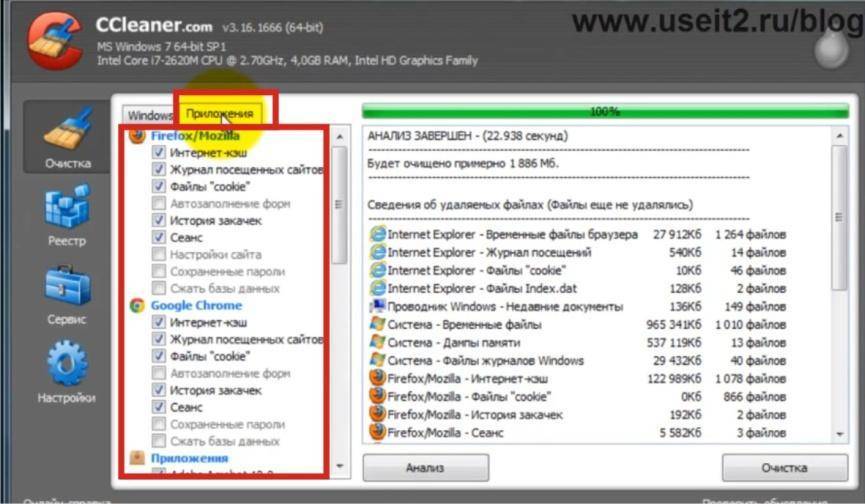Почистить ноутбук от мусора и хлама: Как очистить ноутбук от мусора ускорить его работу
Содержание
Очистка мусора из памяти компьютера, или как не убить свой ноутбук в первый же год
Читати українською
Что такое мусор в памяти, откуда он возникает и как от него избавиться. Читай, если хочешь продлить срок службы своего ноутбука.
Artem Miller
Очистка мусора, Фото: Топ-рейтинги и обзоры лучших товаров и услуг
1. Мусор в памяти компьютера и где его найти2. Как это может повлиять на работу вашего устройства3. Способы и инструменты очистки
Прежде всего стоит понимать, что любой компьютер, будь то ноутбук или целая персональная станция, является сложным техническим комплексом, основная задача которого – обработка информации. Сам процесс обработки настолько сложный, что объяснять его тонкости пришлось бы не одну статью. Поэтом уясним одно – любой действие, связанное с информацией, оставляет следы. К ним можно отнести все — от примитивных файликов, которые можно увидеть в проводнике вашего Windows, заканчивая записями в реестре системы.
Подпишись на наш Viber: новости, юмор и развлечения!
Подписаться
Часть следов удаляется сама по себе, а часть необходима для дальнейшей бесперебойной работы системы. Но большинство таких файлов являются ненужными и просто накапливаются, занимая место на жестком диске. Давайте разберемся детальнее.
Мусор в памяти компьютера и где его найти
Переполнение, www.google.com.ua
Итак, как мы уже поняли, мусором мы называем ненужные файлы в файловой системе компьютера или ноутбука. Не нужны они потому, что, если их удалить, ничего плохого не случится, а может даже и хорошее произойдет – ноуту станет легче работать. Существует несколько видов такого рода файлов:
- временные файлы (они используются многими программами для хранения процессуальных данных и обычно удаляются сразу после завершения работы программы, но не всегда)
- резервные копии (создаются на случай непредвиденного сбоя и тоже автоматически удаляются)
- файлы сохранения веб сайтов (каждый сайт сохраняет свою копию в специальной папке, чтобы потом быстрее грузится; цель благая – результат не всегда)
- записи системного реестра (все конфигурационные настройки ПО, и так как его никто не чистит, там собираются устаревшие записи об разных ошибках, битых адресах и более несуществующих на устройстве программах)
Наиболее частым и доступным местонахождение мусора является папки с именем Temp. Именно с нее стоит начать процесс поиска мест, куда ситсема может кладировать ненужную информацию. Найти такие папки можно в разделах и подразделах логического диска С:/ на вашем компьютере или ноутбуке. Кроме того, такие папки есть и в каталогах некоторых программ.
Именно с нее стоит начать процесс поиска мест, куда ситсема может кладировать ненужную информацию. Найти такие папки можно в разделах и подразделах логического диска С:/ на вашем компьютере или ноутбуке. Кроме того, такие папки есть и в каталогах некоторых программ.
Популярные статьи сейчас
2 июля можно узнать, насколько вы грешник: важный православный праздник, в который нельзя никому давать мед
Голод, 10 лет без Солнца и гибель 5 миллиардов: ученые на видео показали, чем закончится ядерная война
«Мы разведены, мое решение»: Елена Зеленская раскрыла правду о последних годах жизни
Касается потребителей трех областей: «Нафтогаз» обратился с важным заявлением
Показать еще
Также можно зайти в реестр, но без специальных знаний там ничего не понять.
Как это может повлиять на работу вашего устройства
К чему же может привести засорения памяти таким мусором? Все очень просто – у вас закончится память. Первые симптомы:
- компьютер стал медленнее работать
- «Мой компьютер» показывает мало свободного место на разделе жесткого диска
- устройство может подвисать при попытке выполнения объемных действий (открытие большой программы).

Наихудший результат – отказ системы работать, из-за чего могут пострадать действительно нужные файлы. Кроме этого, недостаток свободного места повлияет не только на вышеизложенные факторы, а и может лишить вас возможности установить новую, необходимую вам в данный момент программу. Также это может стать проблемой при установке обновлений, в частности, обновлений безопасности, что может тянуть за собой увеличенную уязвимость вашей систему. А это, в свою очередь, чревато повышением риска заражения вашего устройства вредным программным обеспечением, а то и похищения данных через такого рода программное обеспечение.
В любом случае, даже не углубляясь в сферу компьютерной безопасности, очевидно, что последствия переполнения памяти устройства мусорными файлами негативно скажется на работе устройства и его продуктивном использовании в целом.
Способы и инструменты очистки
пример утилиты для очистки мусора, ru.wikipedia.org
Существует множество разных программ, которые чистят всё и даже то, чего еще нет. Но как же выбрать действительно хороший очиститель. Мы хотим предложить Вашему вниманию список, в который вошли лучшие клинеры ненужных файлов на компьютерах, по нашему мнению. Каждый сам себе выбирает, какая утилита будет лучшая для него, но на список стоит взглянуть, тем более, что большинство программ бесплатные.
Но как же выбрать действительно хороший очиститель. Мы хотим предложить Вашему вниманию список, в который вошли лучшие клинеры ненужных файлов на компьютерах, по нашему мнению. Каждый сам себе выбирает, какая утилита будет лучшая для него, но на список стоит взглянуть, тем более, что большинство программ бесплатные.
Собственные руки
Если вы сомневаетесь, то лучше воспользоваться какой-то утилитой. Но если вам все-таки интересно, то почистить папку Temp вы точно сможете вручную. Где она, смотри выше, мы писали!
Стандартный инструмент Windows «Очистка диска»
Самое простое, что может быть. Заходим в «Мой компьютер», кликаем правой кнопкой мышки на иконку нужного диска и жмем «Свойства». Далее глазами видим кнопочку «Очистка диска». Встроенная программа покажет, какие файлы можно удалить без вреда системе, а также предложит «очистить системные файлы». Если принять предложение и нажать на кнопку, то можно дополнительно удалить точки восстановления, старые установки обновлений и прочие файлы системного характера.
CCleaner
Отличная чистилка с хорошим функционалом, который поможет вам в очистке мусора. Проверит и очистит весь мусор, вплоть до выявления и исправления ошибок в реестре. Также разработчики предлагают платные функции, но для домашней гигиены сойдет и бесплатная версия.
Adwcleaner by Malwarebytes
Маленький помощник, который разработан для помощи в обнаружении и удалении рекламных вирусов и избавления вас от навязчивой рекламы.
Утилита против реклапного впо, https://www.spyware-ru.com/
The PC Decrapifier
Пригодится для проверки ноутбука, особенно нового, на наличие встроенных ненужных программ-паразитов.
Steam Cleaner
Из-за стима тоже могут появиться мусорные файлики. И именно эта утилита поможет найти и удалить такое в стиме. Хотя кроме него она также сработает и на Origin, Uplay, Battle.net и GOG.
***
Итак, вы узнали, как очистить свой ноутбук от хлама, и теперь может продлить его рабочий период на более длительное время. Естественно, что подобные программы-чистильщики не могут гарантировать, что после первого удаления мусор исчезнет полностью. Вполне рационально будет использовать две-три разные чистилки, которые друг за другом смогут выявить мусорные остатки и провести их удаление с директорий логических дисков вашего устройства. Но, кроме того, запомните пару вещей, которые помогут вам меньше задумываться о проблемах мусора на компьютере:
Естественно, что подобные программы-чистильщики не могут гарантировать, что после первого удаления мусор исчезнет полностью. Вполне рационально будет использовать две-три разные чистилки, которые друг за другом смогут выявить мусорные остатки и провести их удаление с директорий логических дисков вашего устройства. Но, кроме того, запомните пару вещей, которые помогут вам меньше задумываться о проблемах мусора на компьютере:
Очистка диска
- Раз в полгода пользуйтесь стандартной утилитой винды. Если результат мал – в помощь другие. Но сначала — встроенная.
- Удаляйте программы правильно. Через встроенный помощник в «панели управления» системы.
- ВНИМАТЕЛЬНО читайте все при установке программ. Вы можете случайно дать разрешение на установку какого-то рекламного софта и потому будете долго его искать.
- Проводите чистку кэша браузера. А лучше поставьте галочку на автоматическую очистку после каждой сессии в настройках браузера.
Соблюдая данные рекомендации, мы минимизируете шанс попадания вредоносного паразита, который будет без остановки плодить мусор на вашем жестком диске. Тем не менее это далеко не все аспекты организации безопасности вашей системы и устройства. Для их раскрытия необходим целый цикл подобных статей. Но начать можно с малого – установите лицензионный антивирус и не стесняйтесь его обновлять.
Тем не менее это далеко не все аспекты организации безопасности вашей системы и устройства. Для их раскрытия необходим целый цикл подобных статей. Но начать можно с малого – установите лицензионный антивирус и не стесняйтесь его обновлять.
Теперь вы смело можете считать, что вы подкованы в вопросе засорения памяти компьютера и возможных путях его очистки. Только не спешите бежать и рассказывать друзьям – сначала опробуйте всё дома!
Подпишись на наш Viber: новости, юмор и развлечения!
Подписаться
Популярные новости
Украинцам станет дешевле умирать: озвучено важное заявление
2 июля можно узнать, насколько вы грешник: важный православный праздник, в который нельзя никому давать мед
Траволатор в аэропорту зажевал ногу женщины: была в сознании, пока рвало мышцы и сухожилия
Голод, 10 лет без Солнца и гибель 5 миллиардов: ученые на видео показали, чем закончится ядерная война
Главное за 1 июля: ПриватБанк нарушает закон, Нафтогаз выступил с заявлением, Елена Зеленская не выдержала нападения
«Проснитесь, клоуны»: боец ВСУ призвал прийти в себя столичных коррупционеров, которые закупают барабаны и конструкторы
«Мы разведены, мое решение»: Елена Зеленская раскрыла правду о последних годах жизни
Для чего нужна таинственная колючая сторона терки — никто не использовал ее правильно
«Укрпочта» предупредила всех украинцев: с 1 июля отделения будут работать по-новому
Гороскоп на июль-2023 для всех знаков Зодиака: Овнов ждут конфликты, Львов — вмешательство, а Стрельцов — отдых
Касается потребителей трех областей: «Нафтогаз» обратился с важным заявлением
«Нафтогаз» заявил о нововведении: передавать показатели счетчика теперь по-другому
Идеальное лечо с кабачками, чтобы наедаться всю зиму: соседи захотят рецептик
По 50 гривен за «зеленый»? Экономисты спрогнозировали, как изменится курс доллара в июле
Без этого не выпустят: какие документы нужны украинцам для пересечения границы на собственном или чужом авто
Осталось три дня: украинцам напомнили о важном правиле
Читать дальше
избавляем ноутбук от цифрового хлама
Весной принято делать генеральную уборку. Но, к сожалению, до чистки цифрового пространства не у всех доходят руки. И это притом, что ноутбук или компьютер среднестатистического пользователя сегодня больше напоминает не инструмент для работы и развлечений, а барахолку или совдеповский балкон, загруженный пустыми банками-велосипедами-зимней резиной. Вам это знакомо? Тогда вот вам наш клич: все на Большую чистку ноутбука! Время прочтения — 7 минут.
Но, к сожалению, до чистки цифрового пространства не у всех доходят руки. И это притом, что ноутбук или компьютер среднестатистического пользователя сегодня больше напоминает не инструмент для работы и развлечений, а барахолку или совдеповский балкон, загруженный пустыми банками-велосипедами-зимней резиной. Вам это знакомо? Тогда вот вам наш клич: все на Большую чистку ноутбука! Время прочтения — 7 минут.
Содержание
- А нужно ли чистить ноутбук?
- Почему ноутбук захламляется?
- Тест на цифрового Плюшкина
- Начинаем наводить порядок
- Подводим итоги работы
В МАГАЗИН
Но для начала поймем, для чего все это нам нужно и с чего, собственно, все началось. И да, определим, являетесь ли вы цифровым барахольщиком, а то вдруг вся эта уборка цифрового ареала вас не касается.
А нужно ли чистить ноутбук?
Однозначно, нужно. Цифровой хлам усложняет нам жизнь. И это факт неоспоримый. Во-первых, цифровой мусор опасен, так как, например, сохраняемые в браузере файлы cookie (IP-адрес и прочее), подобно хлебным крошкам, приведут к вам недоброжелателей – фишинговых ботов и хакеров. Оно вам надо?
Оно вам надо?
Ноутбук Xiaomi RedmiBookPro 14 i5/16/512/2.5К (JYU4379CN)КУПИТЬ
| Параметры | Характеристики |
|---|---|
| Дисплей | 14″, IPS, 2560×1600, 60 Гц, глянцевый с антибликовым покрытием |
| Основные характеристики | Процессор Intel Core i5-11320H (3,2 — 4,5 ГГц), 16 ГБ DDR4-3200 МГц, 512 ГБ SSD |
| Дополнительно | Интегрированная видеокарта Intel Iris Xe Graphics, Wi-Fi 6, аккумуляторная батарея 56 Вт/ч |
Во-вторых, оставленные раз за разом случайно на рабочем столе или закинутые на диск C старые фотографии, на которых вы запечатлены в ракурсе «не очень», всевозможные картинки, мелодии, ролики, сохраненные документы и web-страницы занимают часть памяти техники. Они попросту ее «пожирают», забирая у вас лакомый кусочек быстродействия и производительности ноутбука.
В-третьих, бесполезные файлы усложняют поиск полезных – тех, что вам нужны в определенный момент. В таком ассорти очень сложно сориентироваться, наверняка легче скачать из Сети то, что требуется, а не тратить свое драгоценное время и нервы на «раскопки» в захламленном ноутбуке.
В таком ассорти очень сложно сориентироваться, наверняка легче скачать из Сети то, что требуется, а не тратить свое драгоценное время и нервы на «раскопки» в захламленном ноутбуке.
Предположим, у вас есть много стикеров, на которых записаны номера телефонов. Если вы положите их в аккуратную стопочку и отсортируете в алфавитном порядке, вам будет довольно просто находить нужный контакт. Но со временем по закону «выбитого окна» стикеры перестанут лежать в определенном порядке. Они будут везде: возле мышки, под чашкой, в виде закладки в ежедневнике и в других местах. Разумеется, в таком виде поиск нужного номера будет затруднен, он будет забирать ваше время. Примерно та же ситуация и с компьютером при его захламленности контентом. Поэтому логично будет записать все нужные телефоны в одну записную книгу, которую вы поставите на полочку и будете к ней обращаться только по мере необходимости, и почистить свой ПК от мусора.
Кроме того, забитый всякой ерундой под завязку ноутбук говорит о вашей неорганизованности, а также о невысоком уровне осмысленности. Как-то в свое время Рене Декарт изрек, что, мол, «порядок освобождает мысль». Но почему же мы тогда устраиваем в своей жизни такой цифровой бардак?
Как-то в свое время Рене Декарт изрек, что, мол, «порядок освобождает мысль». Но почему же мы тогда устраиваем в своей жизни такой цифровой бардак?
Почему ноутбук захламляется?
Все дело в нашей, так сказать, предусмотрительности. Вы увидели файл, сразу припрятали его в ноутбучные закрома – а что, вдруг понадобится? Кроме того, сохранив в девайсе файл-другой или добавив страничку в закладки, мы экономим энергию своего мозга и время. Кажется, что прочесть или просмотреть его содержимое мы сможем в более подходящий момент, что, кстати, вряд ли происходит.
Ноутбук Apple MacBook Air 13 M1 (MGN63) Space GreyКУПИТЬ
| Параметры | Характеристики |
|---|---|
| Дисплей | 13,3″, IPS, 2560×1600, глянцевый экран |
| Основные характеристики | Процессор Apple M1, 8 ядер, 8 ГБ, 256 ГБ SSD |
| Дополнительно | Интегрированная видеокарта, Wi-Fi 6, аккумуляторная батарея 49,9 Вт/ч, поддержка воспроизведения контента в формате Dolby Atmos, система из трех направленных микрофонов |
Также способствует захламленности техники большой объем ее памяти, плюс много свободного места для хранения всякой чепухи в электронной почте, на внешнем винчестере, флешке. А уж сколько социальных сервисов готовы предоставить персональные аккаунты, причем в неограниченном количестве. Дошло уже до того, что многие пользователи, позабыв пароль от одного аккаунта, просто заводят новый. И вуаля – цифровой хаос!
А уж сколько социальных сервисов готовы предоставить персональные аккаунты, причем в неограниченном количестве. Дошло уже до того, что многие пользователи, позабыв пароль от одного аккаунта, просто заводят новый. И вуаля – цифровой хаос!
Тест на цифрового Плюшкина
Постойте, а вдруг вы – не цифровой барахольщик? А что если сохраненный вами контент – действительно клад? Предлагаем вам честно ответить на следующие вопросы. Чем больше у вас будет утвердительных ответов, тем меньше шанс скосить от генеральной уборки ноутбука и тем больше вы цифровой Плюшкин.
- Есть ли у вас привычка хранить файлы «на всякий случай»?
- Вы тратите много времени на поиск нужного файла?
- Винчестер вашего ноутбука или компьютера заполнен более чем на 75%?
- Есть ли на вашем лэптопе папки, которые вложены в другие папки (и так далее по несколько раз)?
- Вы храните рабочие проекты более двух лет?
- У вас есть папки, информацией которых вы не пользовались больше года?
- У вас много интернет-закладок и почтовых электронных ящиков?
- Вам приходится помнить более семи паролей к хранилищам персональных данных?
Если вы ответили «Да» на три и более вопроса, то написанное далее для вас.
Ноутбук Huawei MateBook D14 (53012HWR) Mystic SilverКУПИТЬ
| Параметры | Характеристики |
|---|---|
| Дисплей | 14″, IPS, 1920×1080, 60 Гц |
| Основные характеристики | Процессор Intel Core i5-10210U (1,6 — 4,2 ГГц), 8 ГБ DDR4, 512 ГБ SSD |
| Дополнительно | Интегрированная видеокарта Intel UHD Graphics, сканер отпечатка пальца |
Начинаем наводить порядок
Первым делом нужно найти время, чтобы навести порядок в закромах вашего ноутбука. И не нужно торопиться: так глобально вы убираетесь один раз и надолго. На ваше возможное оптимистичное «навсегда» ответим пессимистично – вряд ли. Итак, заварите себе чашечку кофе или чая, включите любимую музыку и вперед, с песнями…
Первый пункт. Сразу дадим совет особым Плюшкиным – тем, кто не решается расстаться с самым «ценным» контентом. Заведите себе для такого рода цифрового хлама специальную папку.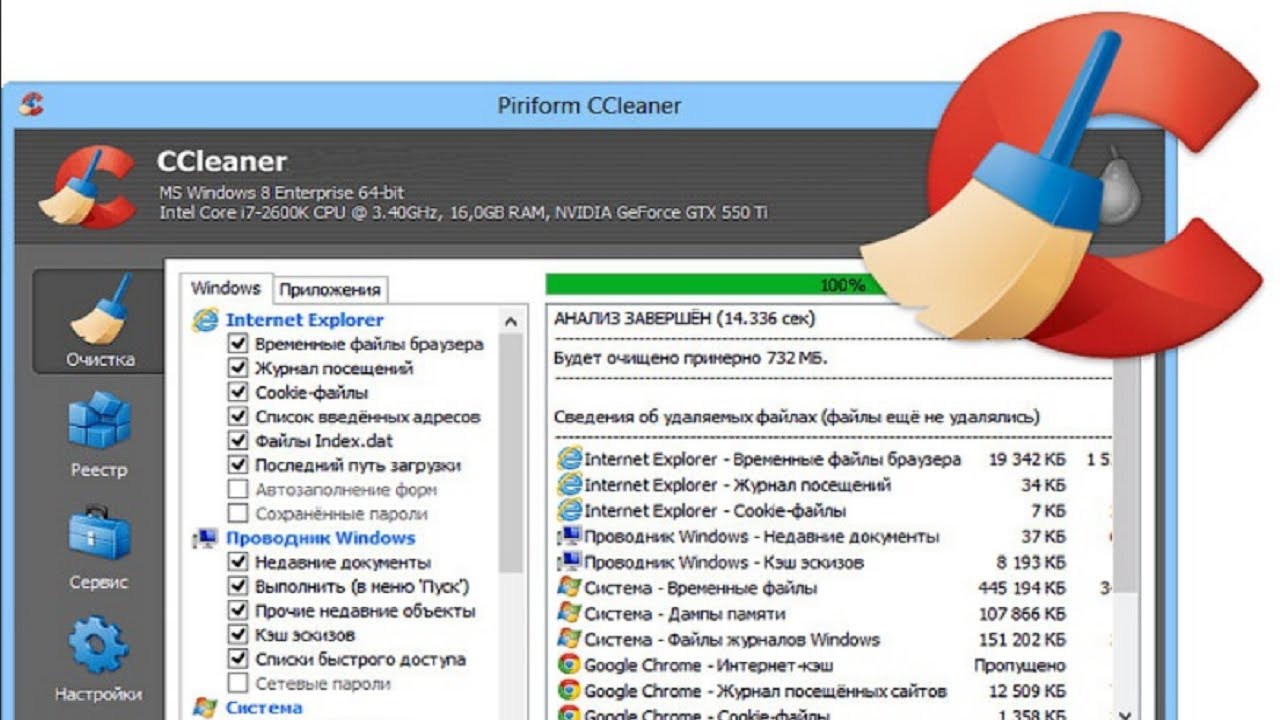 И то, что считаете нужным, но не все (!), складируйте туда.
И то, что считаете нужным, но не все (!), складируйте туда.
Поначалу сортировка будет даваться с трудом. Однако не сдавайтесь, упорствуйте и не «жадничайте». У вас все получится! Собираясь сохранить какой-либо документ, несколько раз подумайте: действительно он вам так необходим и зачем, когда он может вам понадобиться. Ведь часто мы копируем себе всякий хлам только потому, что он, например, вызвал улыбку или всплеск положительных эмоций. Все равно от такого «багажа» рано ли поздно придется избавляться!
После удаления первичного мусора (назовем его так) важно предельно упростить систему хранения файлов. В противном случае часть своего времени и энергии вы потратите еще и на то, что будете думать и гадать, как их упорядочить. Файлы, к которым вы планируете частенько обращаться, соберите в одном месте, в другом – файлы, с которыми ознакомитесь позже. Также заведите папку «Библиотека» с интересной вам литературой.
Наведите порядок на рабочем столе. Можно оставить его кристально чистым – без каких-либо ярлыков, документов и прочего. Другой вариант – оставить на нем только самое нужное. Людям с бурной фантазией понравится это «самое нужное» оригинально упорядочивать – например, поместив его на кольца планеты, изображенной на обоях рабочего стола.
Другой вариант – оставить на нем только самое нужное. Людям с бурной фантазией понравится это «самое нужное» оригинально упорядочивать – например, поместив его на кольца планеты, изображенной на обоях рабочего стола.
Ноутбук ASUS Zephyrus G14 GA401QM-HZ337T (90NR05S6-M08650)КУПИТЬ
| Параметры | Характеристики |
|---|---|
| Дисплей | 14″, IPS, 1920×1080, 144 Гц, глянцевый с антибликовым покрытием |
| Основные характеристики | Процессор AMD Ryzen 9 5900HS (3 — 4,6 ГГц), 16 ГБ DDR4, 1 ТБ SSD |
| Дополнительно | Дискретная видеокарта nVidia GeForce RTX 3060 6 ГБ, аккумуляторная батарея — 76 Вт/ч |
Добраться до нужного контента можно нажав «Пуск», до нужных страниц в Интернете – через закладки в web-браузере.
Далее почистите почтовые ящики, начав с папки «Спам». Упорядочите RSS-каналы, удалите аккаунты, к которым вы не обращаетесь. Не лишней будет почистить историю браузера — кэш и журнал посещенных сайтов, особенно если вы пользуетесь браузером из так называемой «большой пятерки»: Mozilla Firefox, Opera, Internet Explorer, Google Chrome или Apple Safari.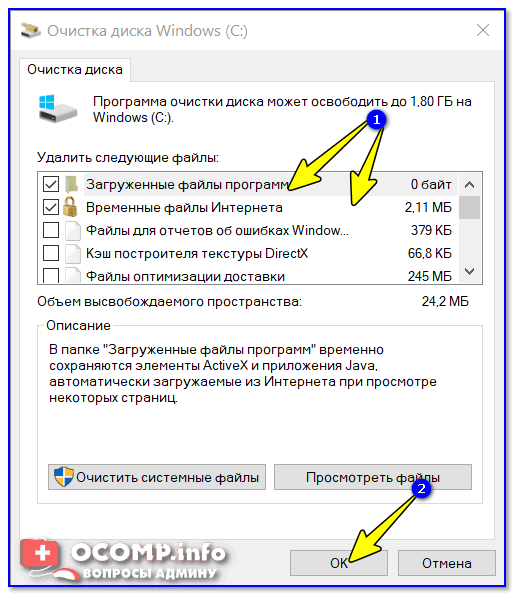
Удалив все лишнее, проведите дефрагментацию диска (подойдет стандартная, встроенная в Windows утилита). Благодаря этой нехитрой операции срок службы жестких дисков увеличивается, также повышается скорость их работы. И это отображается на производительности ноутбука/компьютера в целом.
Подводим итоги работы
Ну что, готово? Довольны результатом? Согласитесь, что после такой уборки «цифры» даже мыслишь более ясно.
«Навели красоту» в ноутбуке – поддерживайте ее: разработайте свою систему хранения файлов, сразу определяйте новый файл в отведенное для него место и удаляйте тот после того, как он потеряет свою актуальность. Задайте для себя периодичность чистки ноутбука или компьютера, дабы не тратить впоследствии время на генеральную его уборку. Это может быть раз в неделю либо раз в месяц или в полгода. Все зависит от того, насколько часто и интенсивно вы пользуетесь техникой.
Помните, что чисто не там, где метут, а там, где не мусорят. Это касается и цифрового пространства.
ЧИТАЙТЕ В TELEGRAM
Также по теме:
- Как почистить клавиатуру ноутбука
- Как почистить ноутбук от пыли: 5 простых шагов
- Бюджетный игровой ноутбук: миф или реальность?
- Как ускорить старый ПК или ноутбук на Windows
- Не работает тачпад на ноутбуке. Причины и решения
- Без «тормозов»: как ускорить работу ноутбука
- Уход за техникой: чем протирать экран ноутбука
- Как эффективно очистить диск в Windows 10
- Как выбрать мышку для геймера
- 12 эффективных способов ускорить ваш Mac
- Что делать, если ваш компьютер не видит карту памяти
- Как использовать функцию Временная шкала (Timeline) в Windows 10
Вот как безопасно почистить компьютер или ноутбук
Вот как безопасно почистить компьютер или ноутбук
Перейти к
- Основное содержание
- Поиск
- Счет
Значок поискаУвеличительное стекло. Это означает: «Нажмите, чтобы выполнить поиск».
Это означает: «Нажмите, чтобы выполнить поиск».
ВидеоСлово Видео
видео
Технический инсайдер
Описание
Значок угла внизЗначок в форме угла, направленного вниз.
Ниже приводится стенограмма видео.
Мелисса Мейкер: вот как почистить компьютер.
Вам нужен баллончик со сжатым воздухом и очиститель электроники. Вы можете сделать это, если у вас их нет. Это просто равные части воды и медицинского спирта.
Тогда возьмите салфетку из микрофибры плоского переплетения. Это тот, который не может собрать мусор, поэтому он не поцарапает поверхность. Это действительно очень важно, особенно когда вы чистите монитор.
То, что я люблю делать — будь то ноутбук или клавиатура — хочется взять и как бы опрокинуть на бок. Таким образом, все, что вы выдуваете сжатым воздухом, будет падать, а не обратно на клавиатуру или, что еще хуже, на ваше лицо. Так что сделай это.
Так что сделай это.
Избавьтесь от грязи, застрявшей на клавиатуре, с помощью сжатого воздуха. Затем вы можете сбрызнуть салфетку из микрофибры — вот моя воображаемая салфетка из микрофибры — чистящим средством для электроники. Вот оно. Нажмите на тыльную сторону ладони. Слишком много влаги на ткани, особенно рядом с электроникой, очень плохо.
О, и еще одно правило — никогда не распыляйте продукт непосредственно на электронику.
Намочив эту ткань, вы можете быстро протереть клавиатуру, будь то ноутбук или отдельная клавиатура. И вы можете обернуть ткань вокруг указательного пальца и просто залезть в эти маленькие закоулки и по-настоящему очистить любые из этих грязных мест. Вы знаете, о каких я говорю.
Затем вы можете использовать другую часть этой ткани, снова распылить ее, постучать по тыльной стороне ладони, и вы сможете очистить свой монитор, используя, как я это называю, S-образную форму, которую вы начните сверху, продвигайтесь в одну сторону, а затем продолжайте двигаться вниз, используя S-образную форму, пока не доберетесь до низа. И это избавит вас от полос.
И это избавит вас от полос.
Первоначально это видео было опубликовано в марте 2017 года.
5 способов, которыми Илон Маск встряхнул Twitter на посту генерального директора
Суперсрез
Значок воспроизведенияТреугольник, указывающий вправо, указывает на возможность воспроизведения этого типа мультимедиа.
Большая часть пластика океана попала в реки. Могут ли помочь гигантские мусорные барьеры?
Мировые отходы
Значок воспроизведенияТреугольник, указывающий вправо, указывает на возможность воспроизведения этого типа мультимедиа.
Как технологические увольнения могут повлиять на экономику
Суперсрез
Значок воспроизведенияТреугольник, указывающий вправо, указывает на возможность воспроизведения этого типа мультимедиа.
Что такое ChatGPT и стоит ли бояться чат-ботов с искусственным интеллектом?
Суперсрез
Значок воспроизведенияТреугольник, указывающий вправо, указывает на возможность воспроизведения этого типа мультимедиа.
Ниже приводится стенограмма видео.
Мелисса Мейкер: вот как почистить компьютер.
Вам нужен баллончик со сжатым воздухом и очиститель электроники. Вы можете сделать это, если у вас их нет. Это просто равные части воды и медицинского спирта.
Тогда возьмите салфетку из микрофибры плоского переплетения. Это тот, который не может собрать мусор, поэтому он не поцарапает поверхность. Это действительно очень важно, особенно когда вы чистите монитор.
То, что я люблю делать — будь то ноутбук или клавиатура — хочется взять и как бы опрокинуть на бок. Таким образом, все, что вы выдуваете сжатым воздухом, будет падать, а не обратно на клавиатуру или, что еще хуже, на ваше лицо. Так что сделай это.
Так что сделай это.
Избавьтесь от грязи, застрявшей на клавиатуре, с помощью сжатого воздуха. Затем вы можете сбрызнуть салфетку из микрофибры — вот моя воображаемая салфетка из микрофибры — чистящим средством для электроники. Вот оно. Нажмите на тыльную сторону ладони. Слишком много влаги на ткани, особенно рядом с электроникой, очень плохо.
О, и еще одно правило — никогда не распыляйте продукт непосредственно на электронику.
Намочив эту ткань, вы можете быстро протереть клавиатуру, будь то ноутбук или отдельная клавиатура. И вы можете обернуть ткань вокруг указательного пальца и просто залезть в эти маленькие закоулки и по-настоящему очистить любые из этих грязных мест. Вы знаете, о каких я говорю.
Затем вы можете использовать другую часть этой ткани, снова распылить ее, постучать по тыльной стороне ладони, и вы сможете очистить свой монитор, используя, как я это называю, S-образную форму, которую вы начните сверху, продвигайтесь в одну сторону, а затем продолжайте двигаться вниз, используя S-образную форму, пока не доберетесь до низа. И это избавит вас от полос.
И это избавит вас от полос.
Это видео было впервые опубликовано в марте 2017 года.
Показать больше
Значок шевронаОбозначает расширяемый раздел или меню, а иногда и предыдущие/следующие параметры навигации.ВидеоСлово Видео
Клавиатура ноутбука
— неприятный беспорядок? Как очистить от пыли, крошек и слизи
Клавиатура вашего компьютера рано или поздно загрязнится. Будь то липкая клавиша из-за пролитого вами сока, крошки еды, которые не попали вам в рот, или клавиши, которые очень блестят от масла на ваших пальцах, ваша клавиатура в беспорядке. Очистка сделает вашу клавиатуру более привлекательной и поможет удалить бактерии и микробы, попавшие на поверхность. Что еще лучше, это может помочь предотвратить попадание грязи под ключ и заставить его залипнуть или перестать работать, как предполагалось.
У вас может быть клавиатура с низко расположенными клавишами, встроенная клавиатура, прикрепленная к вашему ноутбуку, или клавиатура с упругими клавишами, выступающими над поверхностью. В любом случае, описанные ниже методы помогут вам продезинфицировать и очистить клавиши и окружающие поверхности. В идеальном мире, чтобы ваша клавиатура не стала грязной, лучше всего мыть руки до и после ее использования. Однако мы понимаем, что вы можете проводить за компьютером восемь часов в день (и, возможно, перекусывать), так что это может быть не так практично.
В любом случае, описанные ниже методы помогут вам продезинфицировать и очистить клавиши и окружающие поверхности. В идеальном мире, чтобы ваша клавиатура не стала грязной, лучше всего мыть руки до и после ее использования. Однако мы понимаем, что вы можете проводить за компьютером восемь часов в день (и, возможно, перекусывать), так что это может быть не так практично.
Прежде чем приступить к работе, убедитесь, что ноутбук или клавиатура отключены от шнура питания и полностью обесточены, чтобы не повредить какие-либо электрические компоненты. Это также помогает уберечь вас от случайного удаления чего-то важного на вашем компьютере во время очистки отдельных ключей. Вот как очистить ноутбук от бактерий.
Смотрите это: Как почистить залипшие клавиши клавиатуры
Стряхните мусор
Первое, что вам нужно сделать при чистке клавиатуры, — это перевернуть ее вверх дном, чтобы стряхнуть видимый мусор — мы имеем в виду вчерашние крошки кукурузных чипсов и всю прекрасную пыль кожи, которая накопилась за эти годы. Для этого переверните клавиатуру (или ноутбук) на угол и аккуратно похлопайте по задней части. Лучше всего делать это над мусорным ведром, чтобы крошки не рассыпались по всему полу или столу.
Для этого переверните клавиатуру (или ноутбук) на угол и аккуратно похлопайте по задней части. Лучше всего делать это над мусорным ведром, чтобы крошки не рассыпались по всему полу или столу.
Можно даже слегка покачать клавиатуру вперед-назад, чтобы убрать застрявший мусор. На всякий случай возьми этот пылесос под рукой.
Продуйте грязь сжатым воздухом
Распылите на клавиатуру зигзагообразным движением слева направо.
Katie Conner/CNET
Возьмите баллончик со сжатым воздухом с прикрепленной к нему длинной соломинкой и наклоните клавиатуру так, чтобы мусор падал с нее.
Яблоко
рекомендует держать его под углом 75 градусов и распылять плавным зигзагообразным рисунком, чтобы не пропустить ни одной области. Вращайте клавиатуру и повторяйте зигзагообразные движения, пока не нажмете все четыре стороны клавиш.
Если вы все еще видите что-то между клавишами, вы можете очистить его, распылив короткие струи воздуха. Не вставляйте соломинку под клавиши во время распыления, так как это может повредить электронику.
Осторожно используйте дезинфицирующие салфетки или медицинский спирт.
Подумайте обо всех микробах и бактериях, обитающих на вашей клавиатуре. Фактически, исследования показывают, что клавиатура намного грязнее, чем сиденье унитаза. Клавиши лучше вынуть, если это возможно (см. ниже), перед их чисткой. Однако, если вы не хотите удалять ключи самостоятельно, вы все равно можете их вылечить.
Вам понадобится влажная дезинфицирующая салфетка (избегайте отбеливателя) или ткань, смоченная спиртом. Вы никогда не захотите протирать клавиатуру влажной тканью, так как это может повредить оборудование, которое находится под клавишами. Протрите все поверхности клавиатуры — кнопки, клавиши, крышку — и дайте ей высохнуть, прежде чем снова подключить или включить ее. Вы можете аккуратно перевернуть клавиатуру (или ноутбук), если опасаетесь, что под компоненты попало слишком много жидкости.
youtube.com/embed/e8LDsotmTMg?start=0″>
Вынуть клавиши, если это возможно
Большинство клавиатур имеют возможность выталкивания клавиш для тщательной их очистки. Однако, если вы пытаетесь очистить клавиатуру своего ноутбука, сначала проверьте марку и модель, чтобы убедиться, что клавиши действительно можно удалить — вы же не хотите повредить клавиатуру. Например, если у вас есть клавиатура-бабочка, как у некоторых моделей MacBook, вам нужно быть осторожным, чтобы не поддеть клавиши, потому что это может повредить крепления зажима-бабочки.
Вам понадобится инструмент, тонкий и достаточно плоский, чтобы поместиться под клавиши, но в то же время прочный, чтобы их можно было легко поднять. Плоская отвертка или нож для масла — хорошие варианты, если у вас нет инструмента, предназначенного для этой задачи. Аккуратно поместите предмет под ключ и осторожно приподнимите его. Будьте осторожны, вы не хотите повредить ключи.
После того, как вы сняли ключи, вычистите грязь ватным тампоном или зубочисткой. Вы также можете замочить клавиши в мыльной воде или протереть их дезинфицирующей салфеткой. Дайте им полностью высохнуть, прежде чем снова наносить их на клавиатуру.
Вы также можете замочить клавиши в мыльной воде или протереть их дезинфицирующей салфеткой. Дайте им полностью высохнуть, прежде чем снова наносить их на клавиатуру.
Если ваши ключи не выпадают, попробуйте использовать метод ленты. Возьмите небольшой кусочек прозрачной ленты и сложите его пополам липкой стороной вверх. Проденьте ленту под клавиши и перемещайте ее вперед и назад, чтобы собрать пыль. Если на вашей клавиатуре много мусора, возможно, вам придется часто менять ленту.
Убедитесь, что ключи можно вынуть, прежде чем пытаться их поднять.
James Martin/CNET
Соберите пылесосом все, что вы пропустили
Если вы видите здесь и там несколько крошек, которые вы пропустили, используйте маленькую насадку для пылесоса, чтобы удалить их.
Чего нельзя делать
- Никогда не распыляйте жидкости на клавиатуру — это может привести к повреждению водой.
- Не погружайте клавиатуру в воду.
- Не отрывайте клавиши от клавиатуры — они могут треснуть, сломаться или иным образом повредиться.